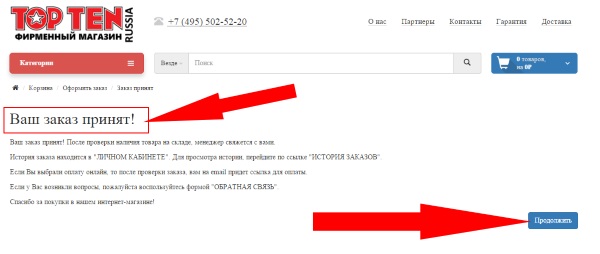Как оформить заказ
Если вы раньше никогда не заказывали товары в интернет-магазине, то наша пошаговая инструкция облегчит вам весь процесс оформления заказа.
1. Для начала выберите категорию товара, который вы ищете. Категория – это ваш вид спорта (например, «Кикбоксинг»):
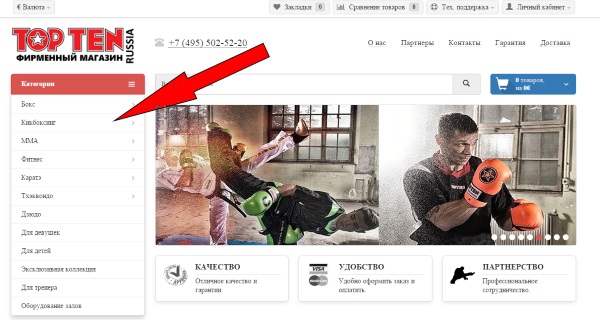
2. Далее выбираем подкатегорию (например, «Шлемы для кикбоксинга»):
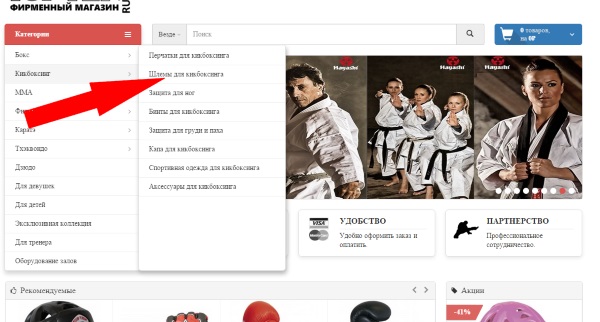
3. Для удобства просмотра цены, переключите валюту с «евро» на «рубль». Делается это нажатием кнопки в верхнем левом углу сайта:
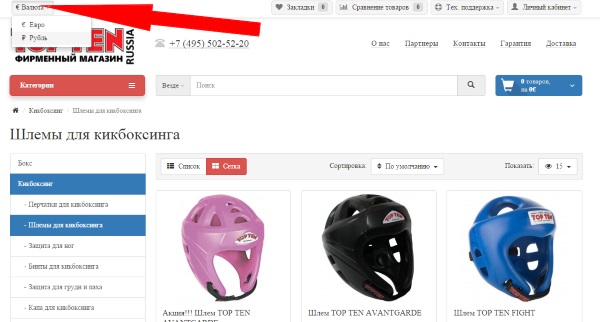
4. Выбрав подходящую модель, нажмите на картинку или кнопку «купить»:
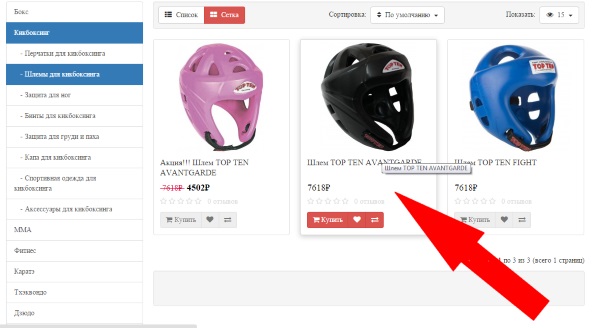
5. Прочитайте описание и характеристики. Если модель действительно вам подходит, тогда выберите размер (например, S):
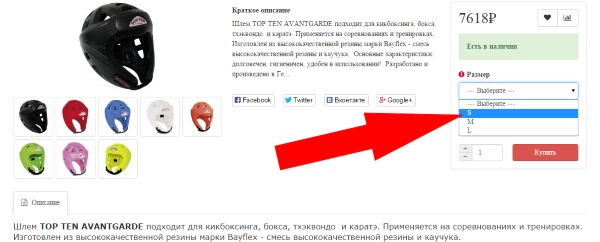
6. Если товар представлен в нескольких цветах, не забудьте выбрать необходимый цвет:
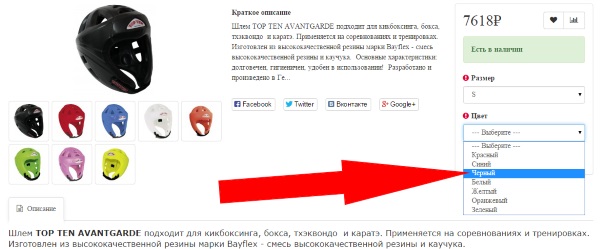
7. Также выбираем количество товара в данном размере и цвете и жмем кнопку купить:
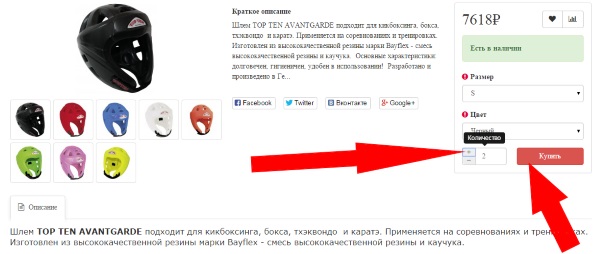
8. Всплывающее оповещение сообщит вам, что товар успешно добавлен в корзину:
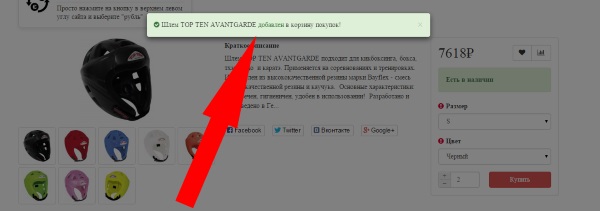
9. В правом верхнем углу сайта (под меню) вы увидите кнопку корзины покупок синего цвета. Кликнете на нее и вам откроется окошко с кратким описанием купленных товаров. Для просмотра подробного содержания корзины есть ссылка «Перейти в корзину», но можете сразу перейти по ссылке «Оформить заказ»:
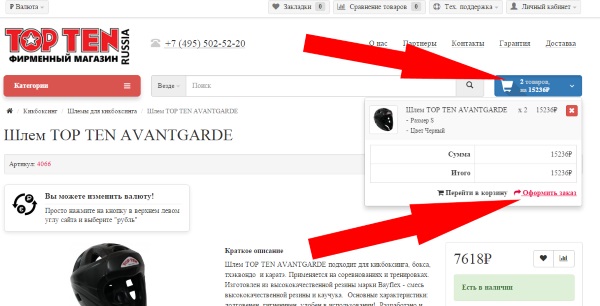
10. Оформление заказа шаг 1. Для зарегистрированного пользователя правая сторона формы (вводите логин и пароль). Для новых пользователей левая сторона формы. Можете выбрать пункт «Оформить заказ без регистрации». Но мы советуем выбрать пункт «Регистрация». Потому что для вас будет создан личный кабинет в нашем интернет-магазине и при следующих покупках вы не будете заново вписывать свои контактные данные. После выбора нажимайте кнопку «Продолжить»:
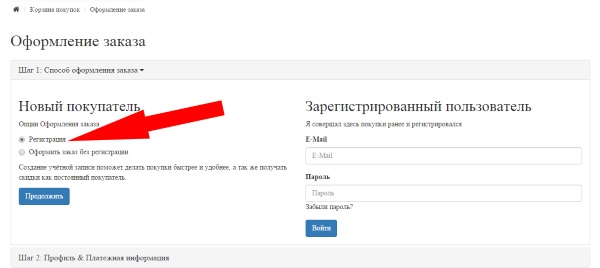
11. Оформление заказа шаг 2. Вводим контактные данные. Некоторые поля необязательно заполнять. Придумайте надежный пароль для последующего доступа в личный кабинет. Если адрес доставки совпадает с платежным поставьте внизу галочку (на рис. выделено красным цветом). Незабудьте подписаться на новости нашего интернет-магазина, так как первыми можете узнать о скидках и акциях (на рис. выделено красным цветом). Нажимаем кнопку «Продолжить»:
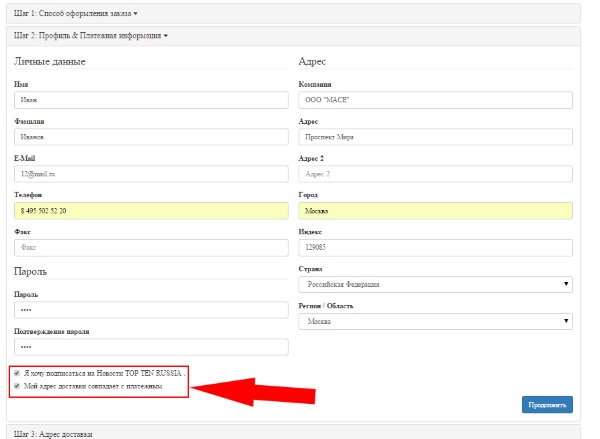
12. Оформление заказа шаг 3. Укажите адрес доставки – текущий или выберите новый. Нажмите кнопку «Продолжить»:
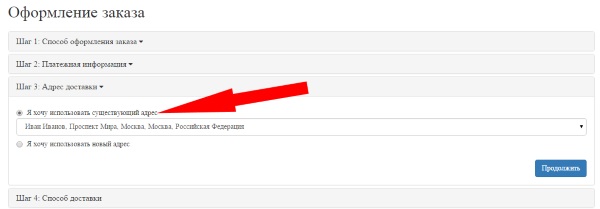
13. Оформление заказа шаг 4. Выберите способ доставки. Если есть возможность подъехать к нам в офис, выбирайте самовывоз (0 руб.). Если выбираете доставку с фиксированной стоимостью, то будьте готовы, тарифы могут меняться от расстояния и транспортных компаний, которыми мы будем вам отправлять. В поле комментарии можете написать любое сообщение для нас (например, «Подъеду сегодня в 16.30!!!»). Нажмите кнопку «Продолжить»:

14. Оформление заказа шаг 5. Выберите удобный способ оплаты. Например, «Банковской картой» (Если выбираете оплату онлайн, то после проверки наличия товара на складе, вам на email придет ссылка для перехода к оплате). Нажмите кнопку «Продолжить»:
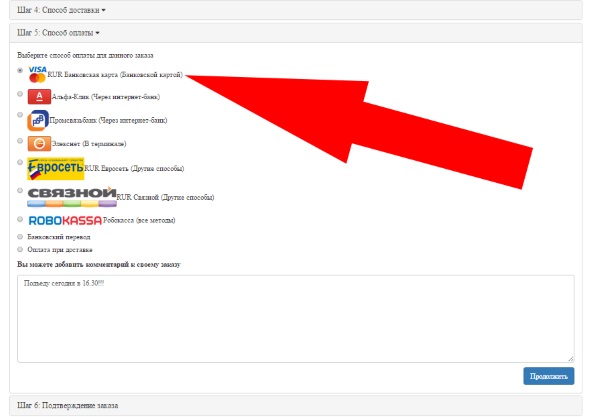
15. Далее проверяем выбранный товар, доставку, итоговую сумму и нажимаем кнопку «Подтверждение заказа»:
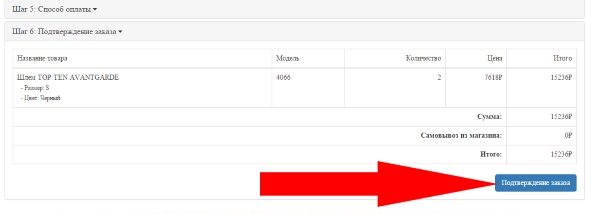
16. Всё!!! Вы увидите страницу с сообщением о том, что «Ваш заказ принят». Скоро с вами свяжется наш менеджер для подтверждения заказа. Если что-то забыли или просто хотите полюбоваться сайтом, нажмите на кнопку «Продолжить». Вы будете перенаправлены на главную страницу интернет-магазина: